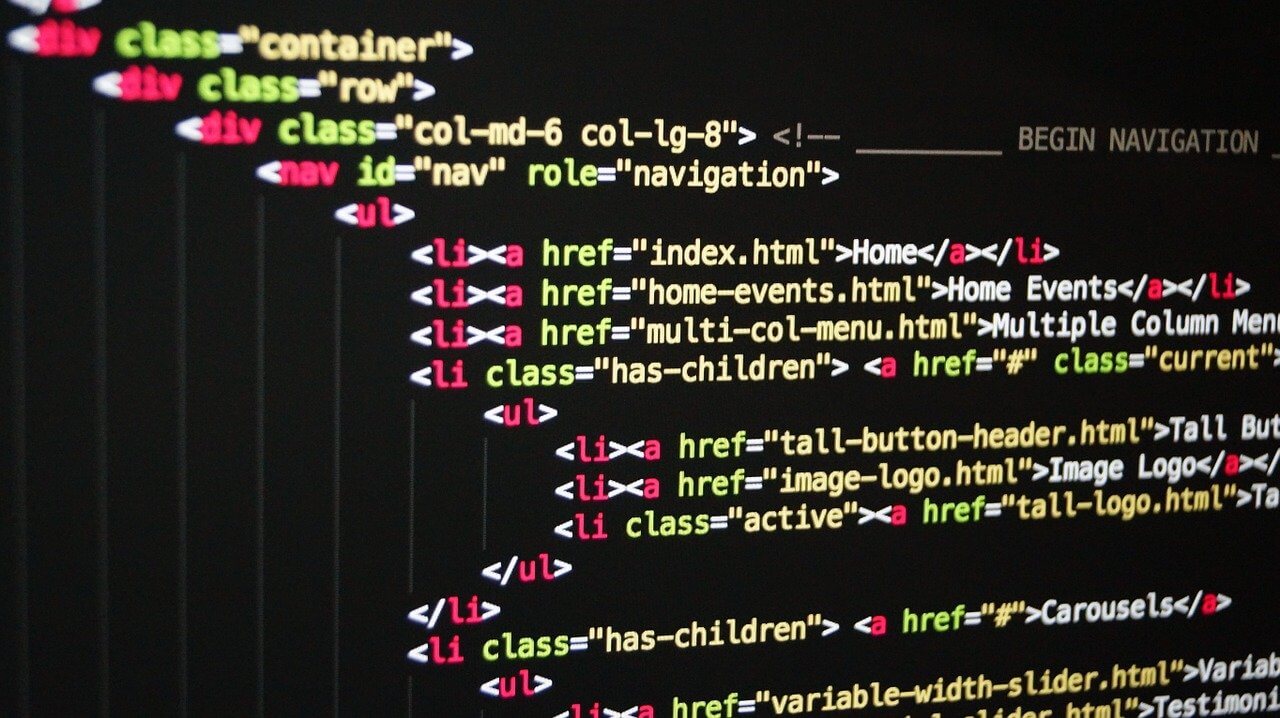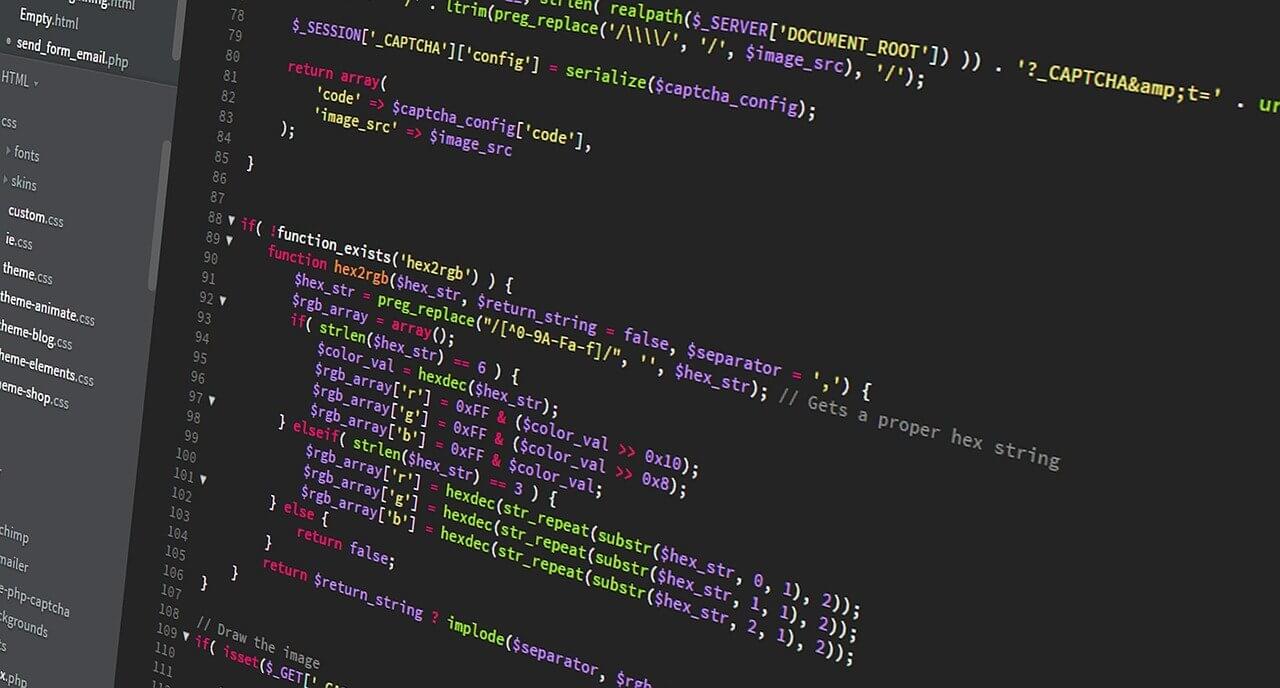VisualStudioCodeでキー操作ができなくなった時の対処方法を紹介します。
-

-
Webの開発環境と整える【プログラミングを始め方】
続きを見る
Visual Studio Code キー操作できなくなった時の対処方法
Visual Studio Codeでバックスペースキーや入力しようと思ってもキーが反応しなくなることが、たまにあるそうです。
私も先日、はじめてこの現象になり、キーボードに原因があるのかとキーボードの不具合検索をしてしまいました。

今まで問題なく入力操作できていたのに。
キーボードが原因ではないようで、調べてみると同様のケースは珍しくないとのこと。
原因は他にもあるのでしょうが、今回は次の方法で簡単に解決することができました。
拡張機能「Vim」をアンインストールする。
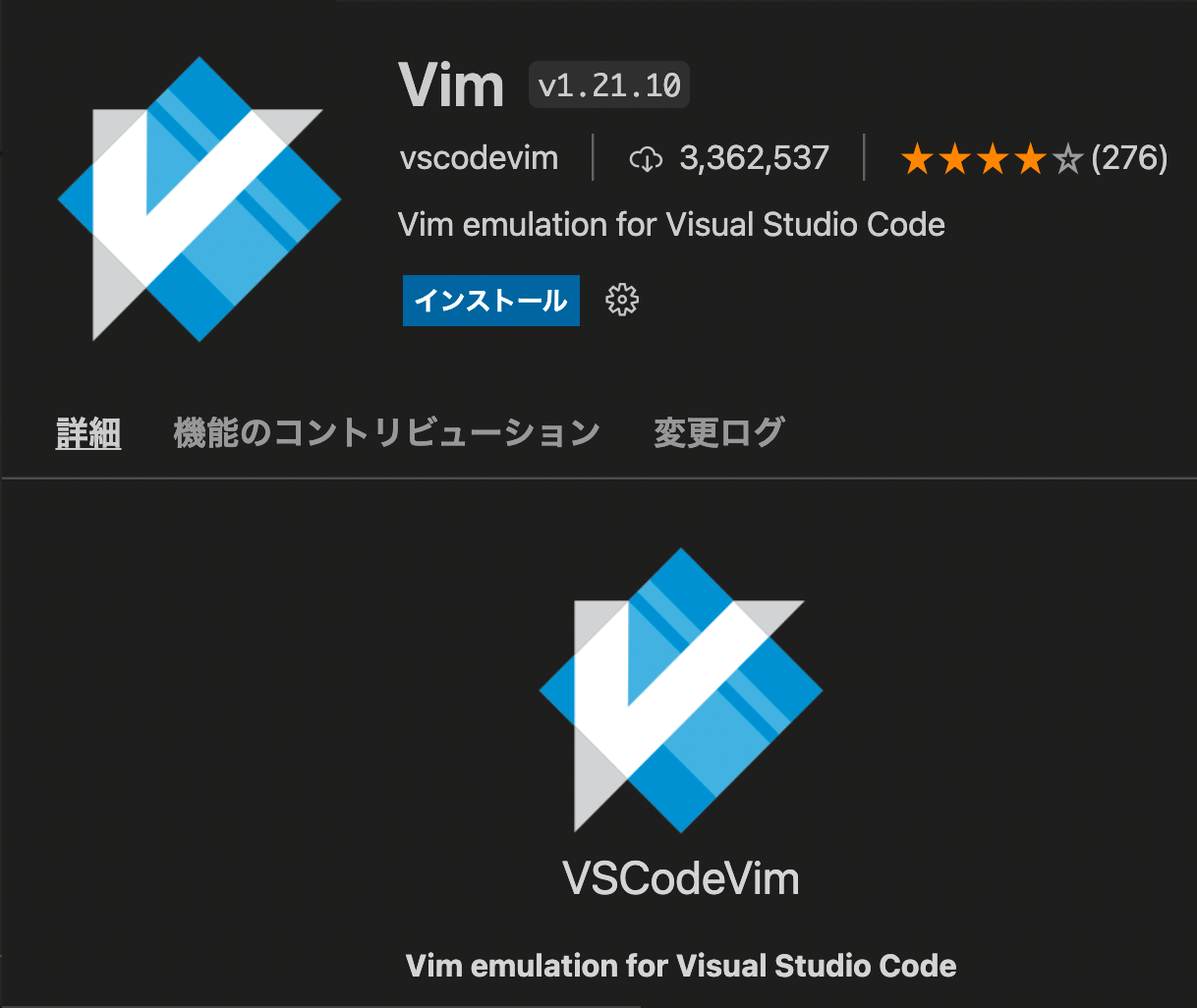
VSCodeでもVim風のキーバインドを利用できるプラグインです。
実はこのプラグインをインストールした記憶があまりないのです。もしかしたら更新通知が来た時に一緒にインストールしてしまったのかもしれません。
必要ではないプラグインをインストールすると不具合の原因になることがあるので気をつけましょう。
Vim(ビム)とはVi(ブイアイ)という世界でも広く使われているテキストエディタの拡張版です。
このプラグインを導入することで、エディタがVimっぽくなります。
Visual Studio Codeにはたくさんの拡張機能があり、便利な機能を追加して使いやすいようカスタマイズすることができます。しかし、いろいろな機能をインストールしすぎることで、思いもよらぬ動作やエラーが発生することも多いようです。
これはWordPressも一緒ですね。
今回は Vim をアンインストールすることで、キー入力操作ができるようになりました。
最後までお読みいただきありがとうございました。